- VIM 初步接触
- VIM 基础模式
- VIM 基本移动
- VIM 配置参数
- VIM 瞬移秘籍
- VIM 插入删除
- VIM 命令行编辑
- VIM 可视化编辑
- VIM 界面
- VIM 环境
- VIM 快速操作
关注我们

Vim 按行编辑详解
回忆上节课内容🤔
光标的运动
- 命令行是什么?
- 命令行就是我们熟悉的冒号
: - 比如
:h :- 可以查询命令行的帮助
- 命令行就是我们熟悉的冒号
- 在命令行上如何控制光标运动呢?
- 比如已经打出了
:oeasy o2z o3z- 左右方向键 ⬅️、➡️️</kbd
- ctrl+⬅️、ctrl+➡️️按单词左右运动
- shift+⬅️、shift+➡️️按单词左右运动
- ctrl+b 回到命令行开头begin
- ctrl+e️ 回到命令行结尾end
- ctrl+w 删除光标之前的单词word
- 编辑好命令之后
- 命令行模式是通过最后的回车
- 完成命令的输入的
- 命令行模式是通过最后的回车
命令行的操作
-
d是normal模式下的删除命令 -
:d是命令行模式下的删除命令 - 关于命令行命令
- 我们可以使用
:h :d - 来观察一下d命令是如何按行进行
删除的
- 我们可以使用
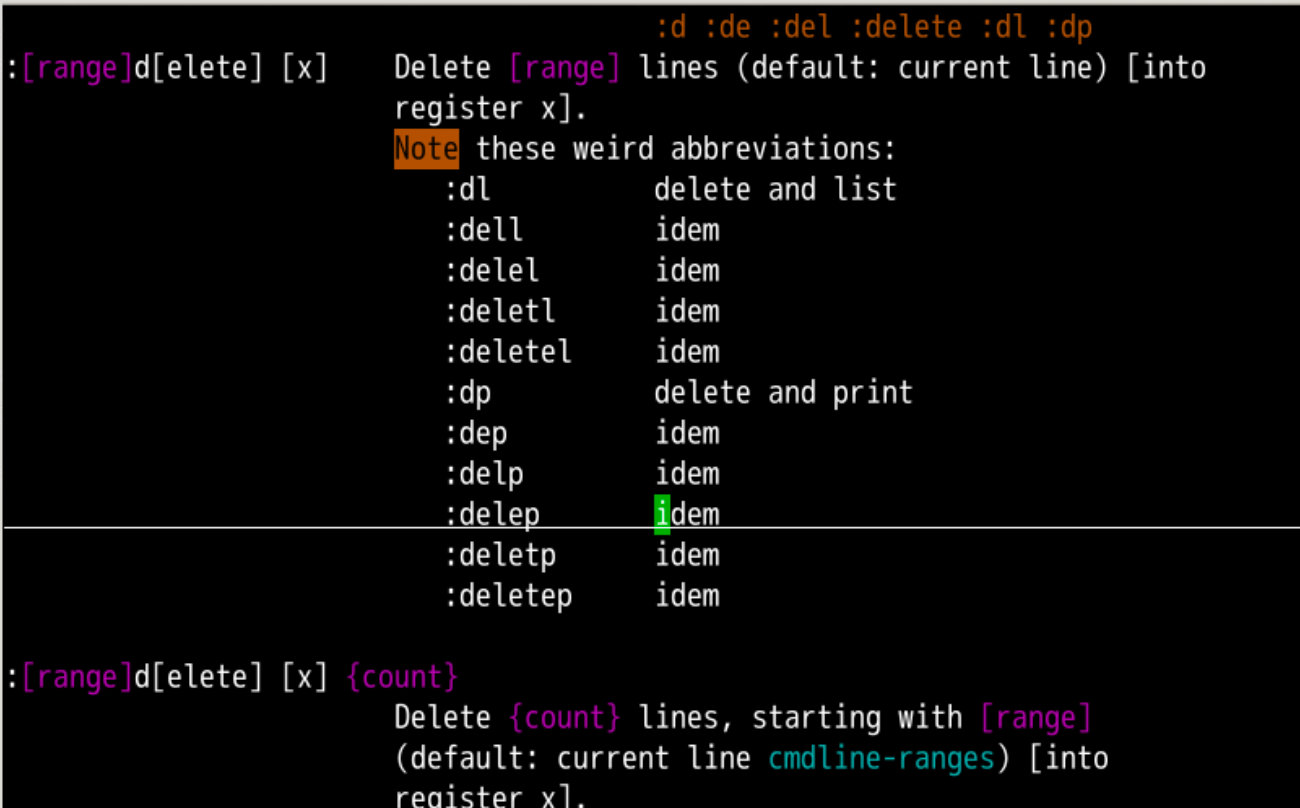
- 我们来试试
-
:d可以删除当前行 - 帮助中这个
[range]是干什么用的呢?🤔- 什么不会就
h什么呀! - 可以
:h range
- 什么不会就
[range]范围

- 最常见的就是
范围 - 比如
1,4就是从第1-4行 - 然后再后面加上
d操作 -
:1,4d就是1 - 4行都删除 - 可以把行号列出来
:se nu -
range可以复制yank吗? - 查一下帮助啊
[range]yank 范围复制
:h :y
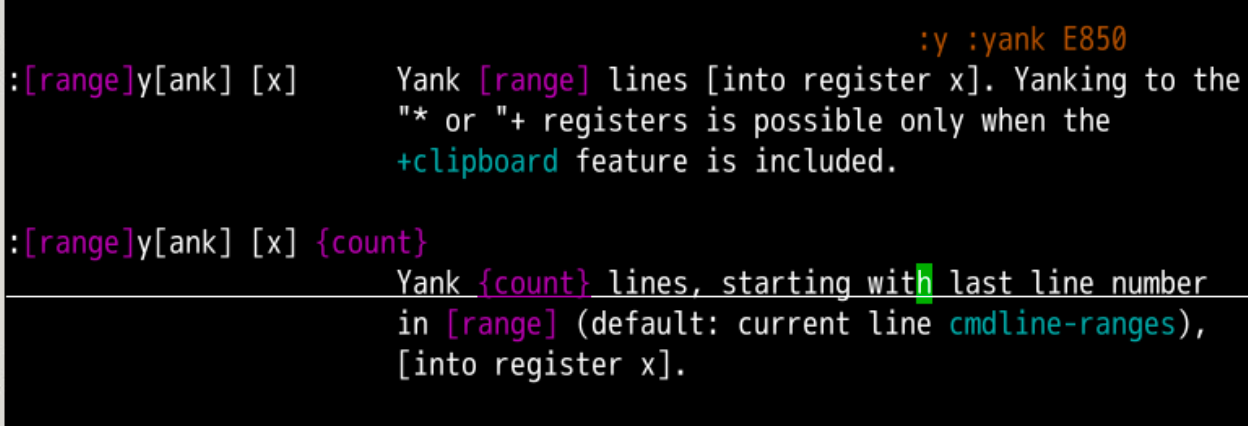
-
2,5y从2-5行都yank下来 -
yank到了什么?- 可以用
:reg看一下
- 可以用
- 如果想用制定寄存器
"a呢?- 那就
:2,5y a - 粘贴的时候
- 就需要指定寄存器
"ap
- 那就
- 这样我们就可以快速的完成行的复制和删除
- 其实还有效率更好的方法!!!
直接复制

-
:h :copy可以看到相关的帮助,如上图- 更快速的写法是
:t -
:5,8t20可以把5-8行拷贝到第20行下面
- 更快速的写法是
- 试一下
- 这很爽
- 如果我要移动到20行
- 但是文本中只有10行会如何
范围
- 移动的目标要注意范围
- 同时文本中必须要存在20行的范围
- 否则报错范围不存在

直接剪切
-
:h m可以查询:move的用法-
:5,8m2可以把5-8行移动到第2行
-

- 这也很爽👊
- 不过前提是
- 目标m{address}范围满足
- 如果满足的话
- 就移动到address下面
总结
- 这次我们主要就是看看行编辑命令
-
d是删除 -
y是复制
-
- 可以选择一个
[range]范围 - 然后进行相应的操作
:11,30d:2,7y
- 还可以指定寄存器
:3,40y a:"aP
- 甚至可以用一行就复制或者剪切内容
-
:12,30t50,12-30行复制到50行 -
:3,6m30,3-6行移动到30行
-
- 这个
[range]还有什么说法吗?🤔 - 下次再说 👋
 PDF电子书集合
PDF电子书集合